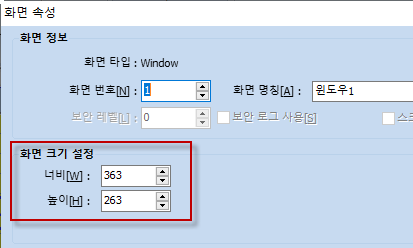A.
윈도우 화면 크기 조절하는 방법을 안내드리겠습니다.
윈도우 화면은 기본 화면에서 필요 시에 호출하여 사용하는 화면입니다. 주로 전체 화면 영역을 팝업(호출)하지 않고, 등록한 오브젝트의 구성에 따라 사이즈를 조절하여 사용합니다.
1. 윈도우 화면 크기 자동 조정
윈도우 화면 편집을 마친 후, 윈도우 화면 위에서 마우스우클릭을 하면 아래 그림과 같은 메뉴가 나타납니다. [윈도우 화면 크기 자동 조정] 메뉴를 실행하면 윈도우 화면에 등록한 오브젝트를 모두 포함한 외곽으로 윈도우 화면 크기가 변경됩니다.
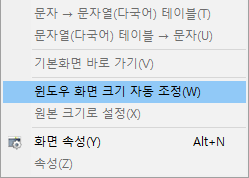
2. 윈도우 화면 크기 수동 조정
크기를 조절하려면 윈도우 화면을 열고, 상단의 [화면] 메뉴를 실행하면 [화면 크기] 부분이 보입니다. 화면 크기 부분에서 현재 윈도우 화면의 [너비]와 [높이]를 확인할 수 있습니다. 조절하려는 [너비]와 [높이]를 입력한 후, [변경] 버튼을 누릅니다.
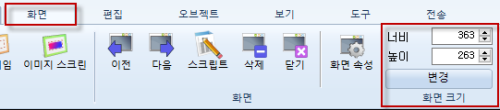
윈도우 화면에 이미 등록된 오브젝트들을 변경하는 윈도우 화면의 사이즈에 맞춰 자동으로 변경할 것인지의 여부를 묻는 메시지 창이 나타납니다. [Yes] 버튼을 누르면 오브젝트들의 사이즈가 변경하는 윈도우 화면 크기에 맞춰 변경됩니다. [No] 버튼을 누르면 오브젝트들의 사이즈는 변경되지 않고, 윈도우 화면의 크기만 변경됩니다.
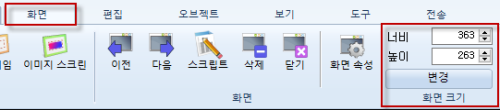
윈도우 화면의 크기는 상단 [화면] 메뉴에서 뿐만 아니라, 윈도우 화면의 [속성] 창에서도 변경할 수 있습니다.
아래 그림과 같이 [프로젝트 관리]에서 윈도우 화면 크기를 변경하려면 윈도우 화면을 선택한 후, 마우스우클릭 메뉴를 실행하면 [속성] 메뉴가 보입니다.

[속성] 메뉴를 실행하면, 해당 윈도우 화면의 [화면 속성] 창이 나타납니다.
[화면 속성] 창에서 [화면 크기 설정]의 [너비], [높이]를 변경할 수 있습니다.